オーバーウォッチ2のVC(ボイスチャット)のやりかたと聞こえない場合の設定方法、最初からVCをオフにする方法を紹介していきます。
連携が大事なゲームなのでボイチャありのほうがプレイはしやすいはずです。
オーバーウォッチ2のVCの方法
オーバーウォッチ2のVCの方法はゲームがスタートしたら「ソーシャル」を開いて「グループ」から青いチームと記載されている右側のヘッドホンマークを選択することでVCにはいることができます。
VCに入るとヘッドホンマークに黒丸が付き、チームボイスチャットに参加したとシステムログがチャット欄に表示されます。
設定で変更できますが、オープンマイクとプッシュ・トゥ・トークで会話を行うことができます。
オーバーウォッチ2のVCが聞こえない
オーバーウォッチ2のVCが聞こえない原因としては、音量になります。
単に相手のボイスが小さい場合はテキストチャットかボイスチャットで大きくしてとお願いしましょう。
自分の設定でも「オプション」を開いて「サウンド」から「ボイスチャット」で「ボイスチャット音量」を最大にすることで大きくすることができます。
また間違えて相手をミュートにしていると聞こえなくなります。
ミュートになっているかはソーシャルの「グループ」から対象のプレイヤーのスピーカーマークに斜め線が入っていないかで判断できます。
オーバーウォッチ2のVCを最初からオン・オフに設定
オーバーウォッチ2のVCを自動的にオフ、オンに設定するには、「オプション」を開いて「サウンド」から「ボイスチャット」にある「チームボイスチャット」を「OFF」か「自動参加」で切り替えることができます。
自動参加にすることで試合が始まったら自動的にチームVCに入ることが出来るので、いちいちソーシャルを開いてボイスチャットに入る必要がありません。
デフォルトの状態ではボイスチャットはOFFになっているので、喋りたい・聴きたい人はONに設定しましょう。
